Schläge importieren
Diese Anleitung unterstützt sie dabei, ihre Schlagdaten aus den verschiedenen Quellen zu importieren.
Klicken Sie auf Flächen → Schläge importieren, um mit dem Import zu beginnen.
Wählen sie ihre Quelle aus
In dem Feld Importtyp auswählen wählen den Typ ihrer Quelldateien aus.
Sie haben hier folgende Optionen
- kml/kmz - Dieses Format wird in Google Earth verwendet
- shp (Shape) - Viele GIS Systeme unterstützen dieses Format
- shp as ANDI - Dieses Datenformat ist den niedersächsischen Landwirten vorbehalten
Treffen Sie ihre Auswahl anhand ihrer Quelldateien.
Daten hochladen
Folgen Sie den Anweisungen im System um die richtigen Dateien auszuwählen, um ihren Import fehlerfrei durchzuführen.
shp - Shape
Wenn man eine Shapedatei importieren will, muss man wenigstens eine shp, eine shx und eine dbf-Datei auswählen.
Eine prj-Datei, die definiert, in welcher Projektion eine Shapedatei vorliegt, sollte auch mit ausgewählt werden.
Falls das nicht getan wird, muss im nächsten Schritt die Projektion manuell ausgewählt werden
shp aus Andi
Zusätzlich zu den Dateien, die hierüber unter shp beschrieben sind, muss eine xml-Datei mit ausgewählt werden. Eine prj Datei ist nicht notwendig, da alle Andi-Dateien in derselben Projektion vorliegen.
Wenn man die Dateien ausgewählt hat, klickt man auf "Format prüfen". Dadurch werden die Dateien zum Server übertragen und weitere Optionen werden angezeigt.
Import Daten konfigurieren
Für ANDI-Dateien setzt Raindancer die Werte der Auswahlboxen meist automatisch passend zu den erfragten Daten.
Projektion
Falls Raindancer die Projektion nicht ermitteln kann, kann man hier eine manuelle Auswahl treffen.
Das sollte nur für shp-Dateien ohne prj-Datei der Fall sein.
Gruppe
Raindancer kann für einen Mandanten mehrere Schlag-Gruppen verwalten. Hier kann man entweder einen Freitext eintragen, um eine neue Gruppe zu definieren oder eine der bereits existierenden Gruppen auswählen. Wenn man vorhandene Schläge durch Daten in der Schlagdatei aktualisieren möchte, kann das nur geschehen, wenn der Schlag in der Datenbank und der Schlag in der Datei in der gleichen Gruppe sind. Wenn sie es nicht sind, kann keine Zuordnung erstellt werden und der Schlag aus der Datei wird ggf. neu erstellt.
Schlagkennung
Die Schlagkennung definiert, durch welche Eigenschaft ein Schlag aus der Datei, einem Schlag in der Datenbank zugeordnet wird.
Wenn man "Keine Importkennung verwenden" auswählt, gelten alle Schläge in der Datei als neue Schläge und es wird keine Zuordnung getroffen.
Das kann zu Überlagerungen führen. Diese können zu unvorhersehbaren verhalten führen. Achten sie darauf der Schläge nicht exakt "aufeinander" liegen.
Die empfohlene Option ist dabei "Geographische Fläche zum Zuordnen verwenden".
Mit dieser Option vergleicht Raindancer die Geographische Position des Schlags aus der Datei mit der in der Datenbank. Sollten beide Schläge hinreichend übereinander liegen, so wird eine Zuordnung getroffen. (Der neue Schlag muss den alten zu mindestens 90 % überdecken - Falls das auf mehrere Schläge zutrifft, wird der gewählt, bei dem die gemeinsame Fläche von altem und neuem Schlag am wenigsten Fläche außerhalb der Schnittfläche hat.
Alle anderen Optionen entsprechen einer Datenspalte in der Schlagdatei.
Schlagkennung und Schlagnummer
Hier werden alle Datenspalten aus der Datei angezeigt. Die Werte aus der Spalte, die man auswählt, werden als Schlagkennung bzw. Schlagnummer des Schlags verwendet.
Schlagname
Hier werden alle Datenspalten aus der Datei angezeigt. Die Werte aus der Spalte, die man auswählt, werden als Schlagname des Schlags verwendet.
Die Auswahlboxen geben ihnen jeweils ein Beispiel zu den enthaltenen Daten in der Spalte schauen Sie sorgfältig nach ihren gewünschten Daten.
Flächenberechnung
Wählen Sie die für sie passende Variante der Flächenberechnung aus.
Bei ihrem ersten Import ist es von Vorteil, wenn sie die Fläche anhand der Geodaten berechnen lassen.
Die passende Option dafür ist Fläche berechnen, wenn noch keine Fläche vorhanden
Fruchtart
Hier kann man eine Dateispalte auswählen, aus der die Fruchtart bezogen werden soll. Für jeden Wert, dieser Spalte wird eine neue Fruchtart im System angelegt, sofern nicht vorhanden und dem entsprechenden Schlag zugeordnet.
Vorhandene Schlageigenschaften aktualisieren
- Fruchtart
- Nummer
- Name
von zugeordneten Schlägen in der Datenbank auf den Stand der Datei gebracht.
Nur wenn diese Option gesetzt ist, wird die Geografie eines zugeordneten Schlags in der Datenbank aktualisiert.
Falls die Schläge per geographischer Position zugeordnet wurden, werden alle Schläge des Mandanten deaktiviert, die nicht in der Schlagdatei vorhanden sind.
Es werden keine Schläge neu erstellt, sondern nur Aktualisierungen an vorhandenen Schlägen in der Datenbank vorgenommen.
Keine Kommentare